以外好評だった(らしい)、ずいぶん昔の記事の第2弾です。
前回書いた時には弊社の使用がCS3メインでしたが 月日が流れ、CS6・CCと一気にバージョンアップ。
その間いろいろ追加された機能やツールにより、ショートカットも増えてきました。
今回は特に新たに追加されたショートカットや、前回載せていなかったものを中心に選りすぐってご紹介します。
■アートボード
・Option+⌘+A=作業アートボードの全てを選択
CS4から1つのファイルに複数のアートボード(最大100個)を設定できるようになりました。 1つ目のアートボードでチラシの表を、2つ目のアートボードで裏を制作し、 表だけ選択したい…といった時に便利です。 ちなみに ⌘+A では、アートボード関係なく全てが選択されます。
・Option+⌘+0=全てのアートボードを全体表示
⌘+0では、作業アートボードが全体表示となります。
■ガイド
・Optionを押しながらガイドをドラッグ=水平ガイドと垂直ガイドを切り替える
定規からドラッグして新規ガイドを引く時に有効です(既に制作したガイドで同じことをすると、ガイドがコピーされます)。 ツールパレットを作業ウィンドウの左側に置いて定規が隠れている時などに 上の定規から水平・垂直両方のガイドが引けるのが便利です。
・⌘+Shiftを押しながらガイドをダブルクリック=ガイドを解除
Option+⌘+5と同じ挙動です。 ただ、複数のガイドを選択しても、1つのガイドしか適応されません。残念。
■オブジェクト
・⌘を押しながら重なり合ったオブジェクトを2回クリック=背面のオブジェクトを選択 矢印のマウスポインタの横に“<”が出た状態で前面/背面の選択を切り替えれます。
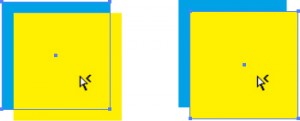
・⌘+Option+Shift+2=未選択のオブジェクトを全てロック
・⌘+Option+Shift+3=未選択のオブジェクトを全て非表示
⌘+2で選択したオブジェクトがロック、 ⌘+3で選択のオブジェクトが非表示となりますがその逆です。 ⌘+Option+2又は⌘+Option+3で、全てのロックが解除または表示されます。 ロックしたくない(非表示にしたくない)オブジェクト以外を選択してロック(非表示) にするよりスムーズです。
・ペンツールでの描画時にスペースバーを押しながらドラッグ=現在のアンカーポイントを移動
アンカーポイントを打ってハンドルを伸ばしかけたものの位置が微妙に違う… といった時の微調整に便利です。
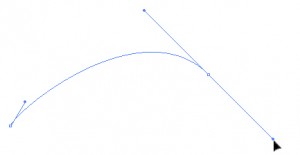
・Shift+スポイトツール=画像のカラーまたはグラデーションの中間カラーを抽出
・⌘+/=新規塗りを追加
・⌘+Option+/=新規線を追加
上の二つはアピアランスパレットで行うと案外面倒なんですよね。 ただ、オブジェクトの上か下どちらに追加できるかも指定できてほしかった。残念。
■文字
・⌘+Shift+X=水平比率と垂直比率を100%にリセット
・⌘+Option+Q=トラッキング、カーニングを0にリセット
以前のバージョンでは、文字パレットの各項目のアイコンを⌘を押したままクリックすることでできていた操作です。 以前の方が直感的で分かりやすかったですね。残念。
仕事でよく使いつつ、ちょっとマニアックなものを紹介してみましたが 実際は覚えられないくらいたくさんあるショートカット。 でも普段の作業で、「これショートカットでできないの?」と思えるようなものや、 惜しい部分もまだまだ散見されるのも事実です。 Adobeお得意の出し惜しみなのか…と思いつつ、改善されることを切に願っています。



